Win10怎么快速卸载应用程序
- 时间:2015年05月20日 16:24:36 来源:魔法猪系统重装大师官网 人气:19690
Win10怎么卸载程序?刚刚安装win10系统的朋友,都一切操作很比较陌生,今天小编要教大家Win10卸载程序的方法,很简单的哦。
1、在Win10桌面左下角的“Windows图标”上右键鼠标,在弹出的菜单中选择“程序和功能”,如下图所示:
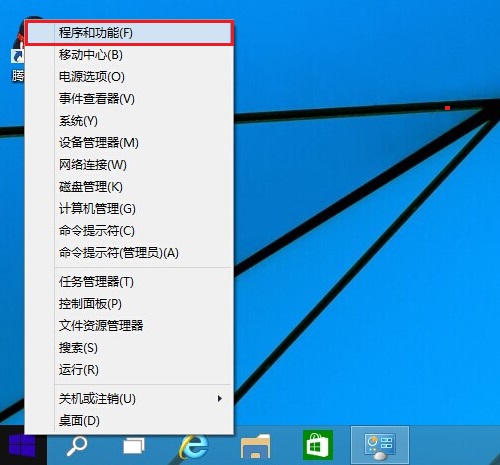
程序和功能
2、之后就可以快速打开Win10程序和功能界面,此时我们就可以找到Win10计算机中所安装的应用程序,我们找到需要卸载的应用程序名称,使用鼠标在名称上右键,之后可以看到“卸载”操作,我们点击【卸载】即可,如下图所示。
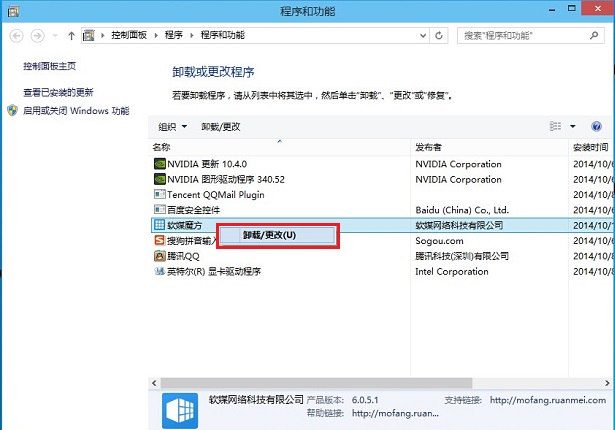
选择卸载/更改
3、点击卸载后,会弹出一个卸载程序确认对话框,我们点击【是】确认卸载即可,如下图所示。
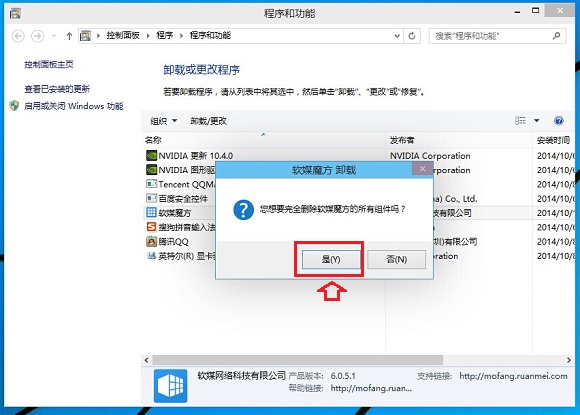
4、最后,我们等待期卸载完成即可,之后可以看到卸载完成提示,至此就成功完成了Win10软件卸载了,如下图所。
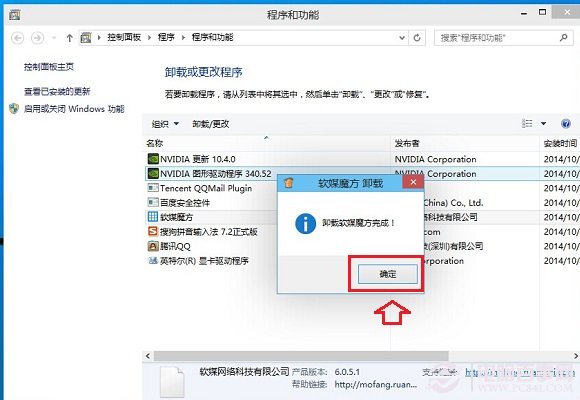
以上就是Win10卸载软件教程的全过程,简单四步轻松搞定。
Win10卸载程序,Win10怎么卸载程序
上一篇:Win10系统怎么进入安全模式
下一篇:Windows10预览版安装体验7大新特性









